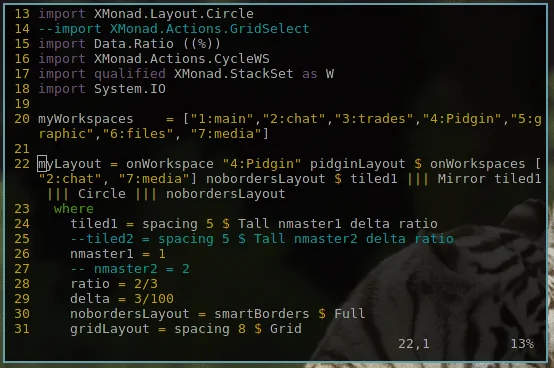В нашем предыдущем посте про Vim, мы говорили о некоторых аккуратных советах и приемах, пригодные для использования для более продвинутых пользователей. В этой статье мы будем говорить о том как начать работу с Vim, поэтому это руководство в основном предназначено для абсолютных новичков. Обычно, когда новичок открывает документ с Vim первый в истории опыт пользователя не что иное, как разочарование, так как пользователь не имеет ни малейшего представления , как сделать что — нибудь, и что включает в себя выход из программы, также. Таким образом, вы разочарованы, «Что это ?! Я возвращаюсь к nano, это не работает! «- Как вы отчаянно продолжайте нажимать CTRL-C или ESC в попытке выйти из редактора, но в конечном итоге закрываете и в конце концов повторно открываете терминал PuTTY.
Если вы постоянно используете Linux-подобные системы, обучение Vim это как инвестиции. Это занимает много времени, чтобы начать, но чем больше вы его используете, тем лучше и более продуктивным вы будете.
Так что давайте начнем.
Во-первых, вы, возможно, Vim может отсутствовать на вашем сервере. Так давайте установим сначала Vim:
Как установить Vim
Это довольно легко и просто. Просто запустите следующие команды на основе дистрибутива, который вы используете.
Для CentOS
yum install vim
Для Ubuntu
apt-get update && apt-get install vim
Для Arch Linux
pacman -S vim
Общие — Три режима Vim
Прежде чем идти дальше, нужно сначала понять, как работает Vim. В двух словах, Vim имеет три основных режима работы.
Командный режим — где можно передавать команды Vim для того, чтобы манипулировать документом. Вы искали текст, копировали / Вставляли его части. Поиск и замена текста на основе шаблона и многое другое. Там нет практически никаких ограничений в отношении того, что можно достичь в этом режиме.
Режим вставки — Это где написание текста может быть сделано.
Визуальный режим — Это как подрежим в командном режиме, где можно выбрать текст.
режим COMMAND
Этот режим используется по умолчанию, и тот, когда вы окажетесь в при открытии файла с помощью Vim. В этом режиме вы не можете набрать, но вы можете передавать команды Vim. Вы можете прокручивать документ используя клавиши со стрелками и идти вверх / вниз с помощью клавиш Page Up и Page Down. Передавая команды Vim, у вас есть возможность быстро манипулировать редактируемым файлом, таким образом, что никаких других предложений текстового редактора.
Есть несколько способов, которые вы можете передать командой в Vim в этом режиме. На данный момент, вы должны знать только самые основные из них:
i— Ставит вас в режим ввода текста — где вы можете ввести так же, как и в любом другом редакторе; В то же время с ключом ESC вы можете выйти из режима вставки;
:w — Сохранение / запись изменения на диск;
:w! — Сохранить, но не запрашивать подтверждение; (означает быстроту!)
:q — Выход из Vim, если не было сделано никаких изменений;
:q! — Выход из Vim и отмены изменений;
Некоторые команды (те, которые совместимы могут быть объединены вместе).
:wq! — Сохранить изменения и выйти;
Последние две команды :q!и :wq! которые вы будете чаще всего использовать.
режим INSERT
Как следует из названия, это режим, в котором делает печатать.
Использование i из командного режима можно перейти в режим вставки, делать то что вам нравится и делать изменения, а затем выйти обратно в командный режим с клавишей ESC.
режим VISUAL
В этом режиме вы можете выбрать текст. Вы можете думать об этом режиме, как о подрежиме режима командной строки. Вы можете выбрать либо целые блоки текста или выбрать только одну его часть. В то время как в режиме командной строки, существуют три типа режима VISUAL, в которые можно войти.
v— Включает самый простой визуальный режим. Находясь в положении командном режиме курсор в любом месте текста и нажмите кнопку V. Вы увидите, что в нижнем левом углу терминала статус изменится на -- VISUAL --. Теперь вы можете перемещать курсор с помощью клавиш со стрелками и выбирать части текста.
V— Это режим — VISUAL LINE -. Используйте этот режим, когда нужно выбрать целые строки.
CTRL-V— Это режим -VISUAL BLOCK-. Используйте этот режим для выбора блоков текста, свободно перемещая курсор вокруг.
Теперь, когда мы знаем три основных режима мы можем извлечь несколько полезных команд. Они работают в режиме командной строки, но также очень полезны в то время как используется в визуальном режиме. То есть точная причина, почему мы упоминаем эти команды здесь.
0 — Поместите курсор в начале строки;
$ — Будет ли позиционировать курсор в конец строки;
o — Будет ли входить в режим Вставки и в новую строку для письма;
y— Копия (у обозначает рывком) ;
yy — Копировать всю линию;
p — Вставить;
P — Вставить над курсором;
d — Вырезать;
dd — Вырезать всю линию;
x— Просто удалить. Обычно удалит выбранный символ или фрагмент текста, выбранного с помощью v. Тем не менее, мы обнаружили, что в визуальном режиме нет никакой разницы между d и x.
u — Отменить;
CTRL-R — Повторить;
:set number — Включение или выключение нумерации строк. Это не влияет на документ, это просто для справки;
:set number! — Отключить нумерацию строк;
В то время как нумерация строк на вас может быстро перейти к номеру строки, куда вам требуется:
:10 — Перейти к строке 10
:5 — Перейти к строке 5
.. и так далее.
Советы для занятий
Все, что написано выше, это просто быстрое описание функциональности Vim.
Как практиковать? Откройте новый документ vim lorem.ipsum.txt, а затем перейти к генератору Lorem Ipsum и cгенерируйте некоторые параграфы текста. Вставьте эти пункты в документ и начинайте практиковаться. Во время работы на системах, практика редактирования файлов с помощью Vim. С течением времени, вы будете только лучше. Как мы уже говорили ранее: обучение Vim это не просто пустая трата времени, это инвестиции. Это увеличит вашу производительность и функциональность. После того как вы обучитесь его функциями вы будете медленно выбрасывая все другие текстовые редакторы.
После того как вы привыкнете к этим основным командам, вы можете проверить нашу другую статьи для более продвинутых трюков для работы с файлами.
Редактор: AndreyEx
Поделиться в соц. сетях: